文章摘要:是不是每次看到电脑里莫名多出一堆不知名的软件,就气不打一处来?那些来路不明的软件,不仅占内存,让电脑运行变得卡顿,还可能携带病毒,威胁到咱们的数据安全!不管是家
是不是每次看到电脑里莫名多出一堆不知名的软件,就气不打一处来?
那些来路不明的软件,不仅占内存,让电脑运行变得卡顿,还可能携带病毒,威胁到咱们的数据安全!不管是家里小孩乱点下载游戏,还是公司员工随意安装软件影响工作,都让人头疼不已。
别担心,今天我就来给大家分享几个超简单又实用的禁止电脑下载软件的方法。这些方法操作起来都不难,就算是电脑小白也能轻松上手,快码住试试,让你的电脑从此告别乱七八糟的软件吧!

方法一:部署洞察眼MIT系统,企业级全方位管控
要是你是在企业环境里工作,需要管理多台电脑,防止员工随意下载软件,那它绝对是个超棒的选择。它就像一个专业的“电脑管家”,能全方位地管控电脑的软件下载行为。
软件安装白名单
可以设置白名单,只允许下载特定的、经过企业安全认证的软件,比如办公软件、安全防护软件等等。这样既能保证员工有必要的软件可以使用,又能避免他们下载一些无关紧要甚至有安全风险的软件。
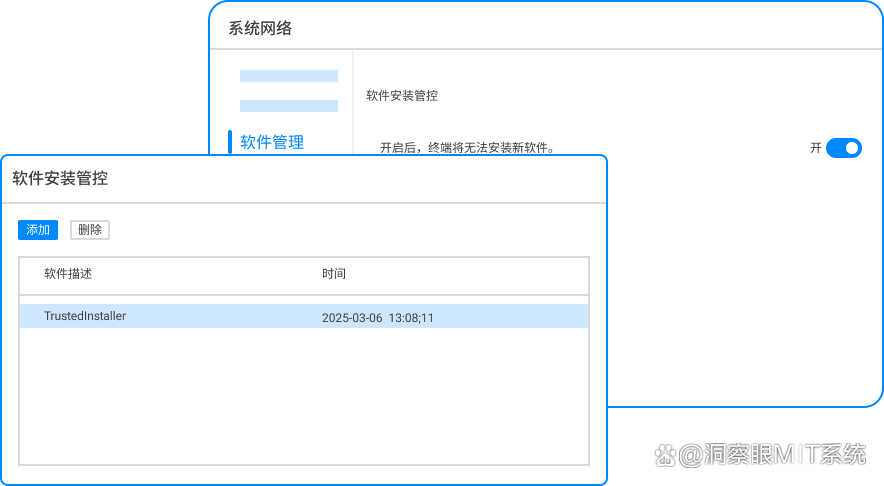
实时监控预警
它会实时监测员工电脑的软件下载行为,一旦发现有未经授权的软件下载操作,会立即发出警报通知管理员。警报方式多样,可以通过弹窗提示、邮件通知或者短信提醒等方式,确保管理员能第一时间知晓并采取措施。而且,系统还会详细记录所有软件下载操作,包括下载时间、下载的软件名称、下载的来源等信息,生成详细的日志报告,方便管理员进行审计和追踪,及时发现潜在的安全威胁。
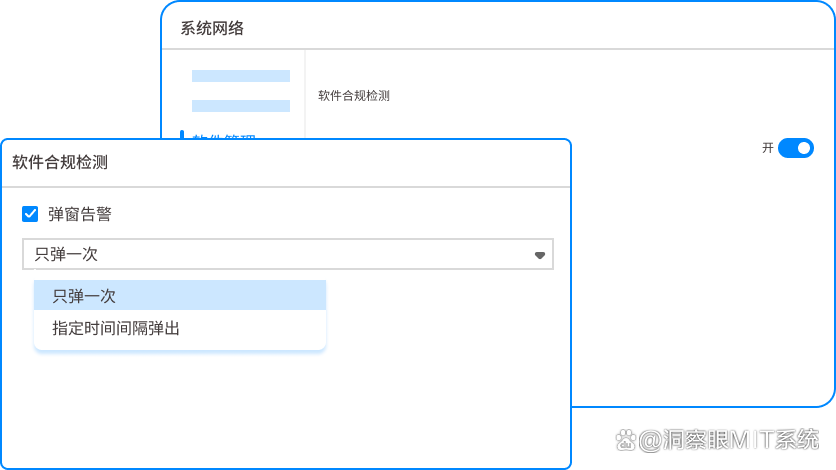
远程便捷管理
管理员可以在自己的电脑上,通过系统后台远程对员工电脑进行各种设置和管理。比如,远程禁止某台电脑的软件下载权限,或者远程安装必要的软件。这样一来,管理员就不用一台一台电脑去操作,大大提高了管理效率。
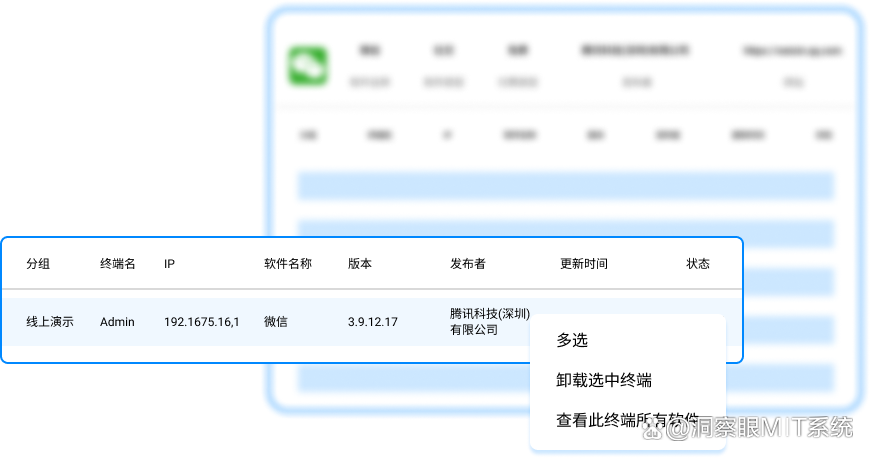
方法二:设置用户账户权限,筑牢安全防线
Windows系统的用户账户权限设置也是一个防止随意下载软件的好办法。通过合理设置用户权限,能限制普通用户对系统的操作。
按下“Win + I”组合键,打开Windows设置,然后选择“账户”→“家庭和其他用户”(家庭版直接选“其他用户”)。
在这里,你可以为不同的用户设置不同的权限。比如,把普通用户的权限设置为标准用户,这样当他们试图下载安装软件时,系统就会弹出提示窗口,要求输入管理员密码才能继续。要是没有管理员密码,就无法下载安装软件啦。
对于家庭用户来说,这样可以防止小孩下载不适合的游戏或不良软件;对于企业用户,也能避免员工随意安装未经授权的软件。

方法三:借助冰点还原精灵,一键“冻结”改变
它是一款超实用的系统还原软件,它就像给电脑系统穿上了一层“保护衣”。安装并设置好该软件后,它可以将电脑的系统状态“冻结”在一个特定的时间点。
从官方渠道下载并安装该软件,安装过程中会提示你设置一个还原点,这个还原点就像是系统的“快照”,记录了当前电脑的系统状态,包括软件安装情况、系统设置等。设置好还原点后,软件就开始工作啦。
当有人试图在电脑上下载软件时,无论下载的是什么软件,在电脑重启后,软件会自动将系统恢复到之前设置的还原点状态,新下载的软件会被自动删除,就像从来没有下载过一样。
要是你需要下载并安装一些必要的软件,可以在软件的设置中选择“解冻”模式,完成安装和测试后,再重新设置为“冻结”模式,这样就能保持电脑系统的干净和稳定。

方法四:巧用系统组策略,从源头设限
如果你的电脑是Windows专业版、企业版或者教育版,那系统自带的组策略编辑器可就是你的“秘密武器”啦。组策略就像是电脑系统的“规则制定者”,能对各种操作进行限制。
咱们先按下“Win + R”组合键,在弹出的运行窗口里输入“gpedit.msc”,然后回车,就能打开组策略编辑器。
接着,依次展开“计算机配置”→“管理模板”→“Windows组件”→“Windows Installer”。
找到“禁用Windows Installer”这一项,双击它,在弹出的窗口里选择“已启用”,再点击“确定”。
这样设置后,大部分通过Windows Installer安装的软件就无法下载安装啦。
不过要注意哦,这个方法可能对一些特殊的安装方式效果有限,但对于常见的软件下载安装还是有很大作用的。

宝子们,这四个禁止电脑下载软件的方法你们都学会了吗?根据自己的需求选择合适的方法,就能让咱们的电脑远离乱七八糟软件的困扰啦!




